UG10.0练习三维建模一百三十一之曲柄
1、如下图所示,
打开UG10.0软件,新建一个空白的模型文件,
另存为:UG10.0练习三维建模一百三十一

2、如下图所示,
执行【旋转——YZ平面】,直接进入草图,

3、如下图所示,
激活矩形命令,画一个矩形,
激活圆命令,画一个圆,
添加几何约束,矩形左边与纵轴重合,右边与圆相切,圆心在横轴上,
双击修改尺寸:矩形长75,宽30,下边线距离横轴15,圆直径ø20。

4、如下图所示,
激活圆命令,以坐标原点为圆心,以矩形的左边线为直径,画一个相切圆,
激活圆弧命令,画两条圆弧,添加几何约束,圆弧相切。

5、如下图示,
激活直线命令,以坐标原点为起点画一条水平线段,
激活快速修剪命令,按照下图,将多余的线段全部修剪掉,
点击完成,退出草图。
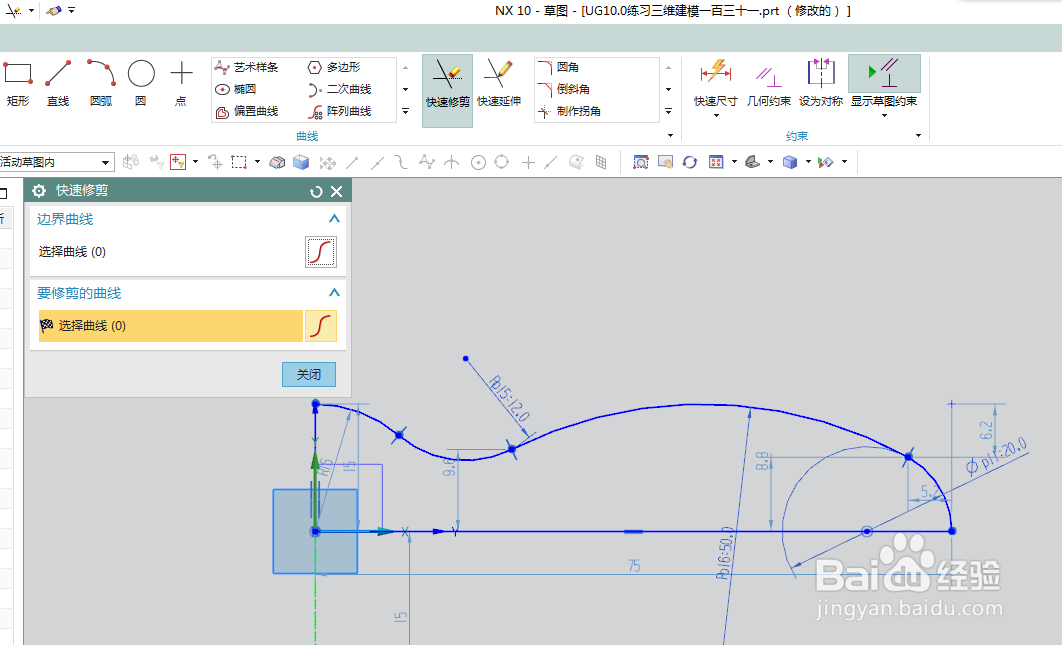
6、如下图所示,
选中草图中的水平线段为旋转轴,
点击确定。

7、如下图所示,
执行【菜单——插入——设计特征——圆柱体】,
指定矢量Y轴,
设置尺寸:直径20,高度15,布尔求和,
点击确定。

8、如下图所示,
隐藏基准坐标系,显示设置为着色,
————
至此,这个曲柄就建模完成,
本次练习结束。

声明:本网站引用、摘录或转载内容仅供网站访问者交流或参考,不代表本站立场,如存在版权或非法内容,请联系站长删除,联系邮箱:site.kefu@qq.com。
阅读量:21
阅读量:65
阅读量:96
阅读量:51
阅读量:91